BIOS自检故障
讲解BIOS设置出现的故障及处理方法
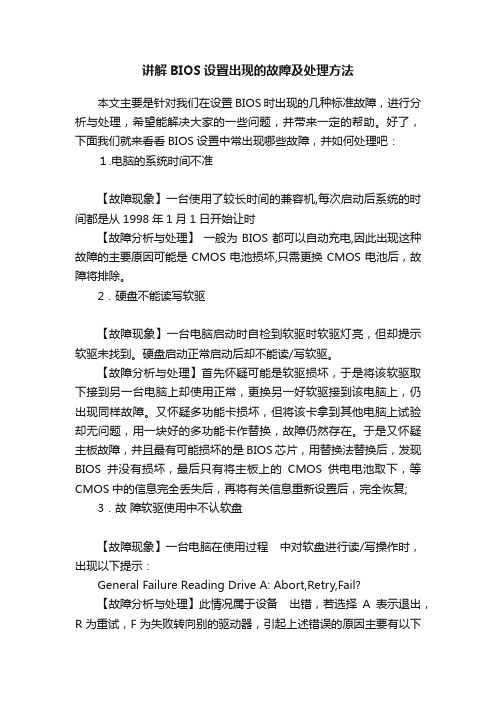
讲解BIOS设置出现的故障及处理方法本文主要是针对我们在设置BIOS时出现的几种标准故障,进行分析与处理,希望能解决大家的一些问题,并带来一定的帮助。
好了,下面我们就来看看BIOS设置中常出现哪些故障,并如何处理吧:1.电脑的系统时间不准【故障现象】一台使用了较长时间的兼容机,每次启动后系统的时间都是从1998年1月1日开始让时【故障分析与处理】一般为BIOS都可以自动充电,因此出现这种故障的主要原因可能是CMOS电池损坏,只需更换CMOS电池后,故障将排除。
2.硬盘不能读写软驱【故障现象】一台电脑启动时自检到软驱时软驱灯亮,但却提示软驱未找到。
硬盘启动正常启动后却不能读/写软驱。
【故障分析与处理】首先怀疑可能是软驱损坏,于是将该软驱取下接到另一台电脑上却使用正常,更换另一好软驱接到该电脑上,仍出现同样故障。
又怀疑多功能卡损坏,但将该卡拿到其他电脑上试验却无问题,用一块好的多功能卡作替换,故障仍然存在。
于是又怀疑主板故障,并且最有可能损坏的是BIOS芯片,用替换法替换后,发现BIOS并没有损坏,最后只有将主板上的CMOS供电电池取下,等CMOS中的信息完全丢失后,再将有关信息重新设置后,完全恢复;3.故障软驱使用中不认软盘【故障现象】一台电脑在使用过程中对软盘进行读/写操作时,出现以下提示:General Failure Reading Drive A: Abort,Retry,Fail?【故障分析与处理】此情况属于设备出错,若选择A表示退出,R为重试,F为失败转向别的驱动器,引起上述错误的原因主要有以下几种:软盘与软驱容量不兼容用DOS命令读/写软盘时,需考虑到软盘和软驱的兼容性。
如果是720KB的软驱,而放入的是1.44MB的软盘就会出现上述提示信息但1.44MB的3.5英寸软驱能正常读/写720KB和1.44MB两种软盘。
同样,1.2MB的5.25英寸软驱能正常读写360KB和1.2MB两种软盘,返之则不可;软盘的引导扇区损坏由于病毒或其他操作不当使软盘的引导扇区破坏,在读/写磁盘时会出现读错误,可用工具软件对软盘进行修复;软件中的软盘没有进行格式化因DOS能够授受的磁盘格式是划分成若干扇区的磁盘,没有格式化的软盘不能进行读/写操作。
bios故障的诊断方法
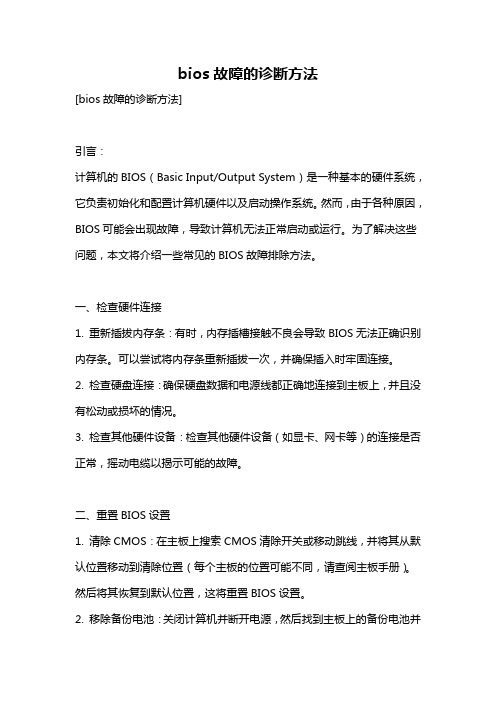
bios故障的诊断方法[bios故障的诊断方法]引言:计算机的BIOS(Basic Input/Output System)是一种基本的硬件系统,它负责初始化和配置计算机硬件以及启动操作系统。
然而,由于各种原因,BIOS可能会出现故障,导致计算机无法正常启动或运行。
为了解决这些问题,本文将介绍一些常见的BIOS故障排除方法。
一、检查硬件连接1. 重新插拔内存条:有时,内存插槽接触不良会导致BIOS无法正确识别内存条。
可以尝试将内存条重新插拔一次,并确保插入时牢固连接。
2. 检查硬盘连接:确保硬盘数据和电源线都正确地连接到主板上,并且没有松动或损坏的情况。
3. 检查其他硬件设备:检查其他硬件设备(如显卡、网卡等)的连接是否正常,摇动电缆以揭示可能的故障。
二、重置BIOS设置1. 清除CMOS:在主板上搜索CMOS清除开关或移动跳线,并将其从默认位置移动到清除位置(每个主板的位置可能不同,请查阅主板手册)。
然后将其恢复到默认位置,这将重置BIOS设置。
2. 移除备份电池:关闭计算机并断开电源,然后找到主板上的备份电池并将其取出。
等待大约10分钟后重新插入电池,以重置BIOS设置。
三、启用安全模式1. 重启计算机:按下计算机电源按钮重新启动计算机,并立即按下F8键,直到出现“高级引导选项”屏幕。
2. 选择安全模式:使用方向键选择“安全模式”选项,并按下回车键。
这将启动计算机进入安全模式,并且只加载最基本的驱动程序和系统文件,使得可以更容易地排除BIOS相关问题。
四、更新或重新安装BIOS1. 下载BIOS升级:访问主板制造商的网站,在支持或下载部分查找最新的BIOS版本,并下载到一个可移动存储介质上(如U盘)。
2. 运行BIOS升级工具:将可移动存储介质插入故障计算机,并启动计算机。
进入BIOS设置界面(通常是按下Del、F2或F12键),导航到BIOS 更新或固件更新选项,并选择从USB设备启动进行升级。
主板BIOS的故障体现及解决方法

主板BIOS的故障体现及解决方法现在的计算机主板上一般用的都是电可擦写式的BIOS芯片,也就是说,BIOS芯片中的内容是可以更新的。
对主板BIOS进行升级一般可以更好地支持各种硬件,比如说可以解决2000年问题,支持大容量硬盘和识别其它的新硬件,还可以提高系统的稳定性和运行速度。
但是升级BIOS 一旦失败,就会使计算机无法正常启动,众所周知的CIH病毒就是通过在这种BIOS里(电脑自动关机)胡写一气的方法破坏主板的。
所以在升级BIOS前,要注意以下事项:1、把主板上或者BIOS中对BIOS的禁止写开关都关掉。
2、对BIOS数据进行备份。
先用格式化命令format做一张系统盘,里(电脑自动关机)面有还应该包括有autoexec.bat和config.sys两(电脑没声音)个文件。
将BIOS升级程序拷贝到系统盘中,然后在系统盘中运行它,当执行到“Save Current BIOS to File”时输入一个文件名,比如“A:\OLDBIOS.BIN”,这样可以将目前BIOS中所有数据储存在该磁盘中,以防在升级失败,或觉得新BIOS有问题时可以恢复BIOS的数据。
3、升级用的执行程序及BIOS的数据文件一定要与主板的型号相匹配,一定要确定文件是否完整和可靠。
4、要确保在升级的过程中不要停电,可以用UPS确保电源的持续稳定。
如果真的升级失败,最简单而且直接的办法就是找您的主板生产商,或者是主板零售商,换一片BIOS芯片。
还有一个方法是如果手头有和这块主板相同型号的主板,而且那块BIOS也是正常的话,可以启动那台计算机,在启动机器之后,带电将正常的BIOS拔下,插上升级失败的BIOS,然后运行您备份了原BIOS数据的那张系统盘中的升级程序,将BIOS重新还原为旧的数据,然后关机,将还原后的BIOS芯片插回原来的主板,试试开机,如果又能启动了,说明恢复成功,如果没成功,还是找厂商换吧。
由于这个方法需要带电插拔芯片,搞不好会弄得那块好主板也不能用了,所以一定要仔细,千万不要用手或者工具碰主板上的其它元件和电路,如果您对电路接触很少,劝您不要用这个方法。
电脑BIOS设置错误故障及解决方法

电脑BIOS设置错误故障及解决方法当我们使用电脑的时候,有时候会遇到一些故障和问题。
其中一个常见的问题就是电脑BIOS设置错误。
本文将介绍一些常见的BIOS设置错误故障,并提供解决方法。
1. 无法启动电脑当电脑在开机时无法正常启动,首先需要检查BIOS设置。
可能是由于错误的硬盘启动顺序导致的问题。
解决方法如下:- 打开电脑并进入BIOS设置界面(通常按下Del或F2键进入)。
- 寻找"Boot"或"启动选项"菜单,并进入。
- 确保系统硬盘在第一启动选项的位置上。
- 保存更改并退出BIOS设置界面,然后重新启动电脑。
2. 时间和日期错误BIOS中的时间和日期设置是电脑正常运行所必需的,当电脑的时钟不准确时,可能会导致一些问题。
解决方法如下:- 进入BIOS设置界面。
- 寻找"Clock"或"System Time"菜单,并进入。
- 设置正确的时间和日期。
- 保存更改并退出BIOS设置界面。
3. CPU或风扇错误BIOS可以监控电脑硬件的温度和风扇的转速,以确保电脑在安全的温度范围内运行。
如果BIOS检测到CPU温度过高或风扇速度过低,它将发出警报并有可能导致电脑关闭。
解决方法如下:- 进入BIOS设置界面。
- 寻找"Hardware Monitor"或"硬件监控"菜单,并进入。
- 检查CPU温度和风扇转速是否在正常范围内。
- 如果温度过高或风扇转速过低,可以尝试清理风扇或更换散热器。
- 保存更改并退出BIOS设置界面。
4. BIOS密码忘记有时候我们会设置BIOS密码来保护我们的电脑,但是如果我们忘记了密码,就无法进入BIOS设置界面。
解决方法如下:- 关闭电脑并断开电源。
- 打开电脑主机的侧板,找到BIOS芯片。
- 使用一个金属夹子或者刀片轻轻地触碰BIOS芯片上的CLR_CMOS针脚几秒钟。
开机16种BIOS错误提示

开机16种BIOS错误提示1、Bios rom check sum error,System halted.BIOS信息进行总和校验时发现错误,系统锁定解决方案:这个错误是一般人不会遇到的,这种信息多半是对主板BIOS刷新不完整才会出现的,惟一的处理方式就是重新刷新BIOS,但不能保证一定成功。
2、CMOS battery failed.CMOS电池失效解决方案:这说明CMOS电池已经快没电了,只要将主板上的钮扣电池取下换一块新的即可。
大部分主板都是使用3V的钮扣电池。
3、CMOS check error-Defaults loaded.CMOS执行全部检查时发现错误,要载入系统预设值解决方案:这种情况通常是因为电池电力不足所造成,建议先换个电池看看。
如果问题还是没有解决,那么说明CMOS ROM可能有问题,因为CMOS RAM可能有问题,因为CMOS ROM我们个人是无法维修的,如果主板还在保修期内请联系主板厂商或购买地的经销商处理。
4、Display switch is set incorrectly.显示开关配置错误解决方案:只要你的主板不是老掉牙的,就肯定不会出现这个信息。
一般来说,老主板上有一个跳线用来设置屏幕为单色或彩色。
出现此信息表示主板上的设定和CMOS设置不一致,所以只要判断主板和CMOS设置谁为正确,然后更新错误的设置即可。
5、Floppy disk(s) fail 或Floppy disk(s) fail (80) 或 Floppy disk(s) fail(40). 显示开关配置错误解决方案:应检查软驱的数据线是否已正确连接,看看有没有反接或松脱。
别告诉我,电源插头没有接上哦!如果没有软驱的话,建议在CMOS Setup程序中将“Drive A”设置为“None”。
如果这些都没问题,那可能就是软驱出现故障了,建议找个好软驱来试接一下,以证明原来的软驱是否有问题。
6、Hard disk(s) diagnosis fail.执行硬盘诊断时发生错误解决方案:出现这个信息一般就是说硬盘本身出现故障了,你可以把硬盘接到别的电脑上试试看。
BIOS自检与开机故障问题

BIOS自检与开机故障问题引言当我们开机电脑时,通常会先进行BIOS自检,然后才进入操作系统。
BIOS自检是一项非常重要的过程,它确保了计算机硬件的正常工作和操作系统的正常加载。
然而,有时我们可能会遇到开机故障问题,导致电脑无法正常启动。
本文将介绍BIOS自检的过程,以及常见的开机故障问题和解决方法。
BIOS自检的过程BIOS自检是在计算机开机时自动执行的一系列检测和初始化操作。
它主要由以下几个步骤组成:1.电源自检:首先,计算机会进行电源自检。
这包括检查电源是否正常工作以及系统电压是否稳定。
2.CPU自检:接下来,BIOS会对CPU进行自检,确保它正常工作并且没有任何问题。
3.内存自检:之后,BIOS会对计算机的内存进行自检,以确保内存条正常工作并且没有坏道。
4.显卡自检:接着,BIOS会对显卡进行自检,以确保显示器能够正常工作。
5.存储设备自检:最后,BIOS会对计算机的硬盘、光驱等存储设备进行自检,以确保它们能够正常被识别和使用。
如果所有自检都通过,并且没有发生任何错误,计算机将会继续加载操作系统。
否则,如果有错误发生,计算机可能会停止自检,并显示错误信息。
常见的开机故障问题和解决方法虽然BIOS自检是为了确保计算机硬件的正常工作,但有时候我们可能还是会遇到开机故障问题。
以下是一些常见的开机故障问题和对应的解决方法:1.电源问题:如果计算机无法启动或者没有任何反应,首先要检查电源是否正常工作。
确保电源插头插紧,并检查电源线是否受损。
如果需要,可以尝试用其他工作正常的电源代替。
2.内存问题:如果计算机启动时出现蓝屏或者频繁死机,可能是由于内存问题引起的。
可以尝试重新插拔内存条,并确保它们牢固连接。
如果有多条内存条,可以尝试单独测试每个内存条,找出是否有坏道。
3.硬盘问题:如果计算机启动时提示找不到硬盘或者无法读取操作系统,可能是硬盘问题导致的。
可以尝试重新插拔硬盘数据线和电源线,并检查它们是否正常连接。
电脑开机自检故障BIOS短语解释

电脑开机自检故障BIOS短语解释
开机自检时出现问题后会出现各种各样的英文短句,短句
中包含了非常重要的信息,读懂这些信息可以自己解决一些小问题,可是这些英文难倒了一部分朋友,下面是一些常见的BIOS 短句的解释,大家可以参考一下。
1.CMOS battery failed
中文:CMOS电池失效。
解释:这说明CMOS电池已经快没电了,只要更换新的电池
即可。
2.CMOS check sum error-Defaults loaded
中文:CMOS执行全部检查时发现错误,要载入系统预设值。
解释:一般来说出现这句话都是说电池快没电了,可以先换个电池试试,如果问题还是没有解决,那么说明CMOS RAM可能有问题,如果没过一年就到经销商处换一块主板,过了一年就让经销商送回生产厂家修一下吧!
3.Press ESC to skip memory test
中文:正在迚行内存检查,可按ESC键跳过。
解释:这是因为在CMOS内没有设定跳过存储器的第二、三、四次测试,开机就会执行四次内存测试,当然你也可以按ESC 键结束内存检查,不过每次都要这样太麻烦了,你可以迚入COMS设置后选择BIOS FEATURS SETUP,将其中的Quick Power On Self Test设为Enabled,储存后重新启动即可。
4.Keyboard error or no keyboard present
中文:键盘错误或者未接键盘。
解释:检查一下键盘的连线是否松动或者损坏。
常见bios故障的原因及处理

常见bios故障的原因及处理常见的BIOS故障原因及处理方法有很多,下面将逐一介绍。
1. 电池故障:BIOS芯片中的电池负责保持BIOS设置的存储,当电池电量耗尽或出现故障时,会导致BIOS设置丢失或错误。
可以解决这个问题的方法是将电池更换为新的。
2. 硬件兼容性问题:某些硬件设备与BIOS不兼容,可能会导致BIOS无法识别设备或出现错误。
解决这个问题的方法是升级BIOS固件,有时候厂商会通过更新的BIOS来修复硬件兼容性问题。
3. BIOS设置错误:如果BIOS设置错误,可能导致计算机无法正常启动或运行。
解决这个问题的方法是重新设置BIOS,通过按下Del、F2等键进入BIOS设置界面,对设置进行修改。
4. 软件问题:BIOS也是一种软件,有时候会出现软件错误。
解决这个问题的方法是重新安装或升级BIOS固件,确保使用最新版本的BIOS。
5. 病毒感染:病毒可以感染BIOS,导致BIOS出现故障。
为了解决这个问题,可以使用杀毒软件对计算机进行彻底扫描,并定期更新杀毒软件以获取最新的病毒定义。
6. BIOS升级问题:BIOS升级是一项重要的操作,不正确的升级过程可能导致BIOS故障。
为了解决这个问题,应该仔细阅读BIOS的升级说明,并按照说明进行操作。
7. 主板故障:如果主板出现硬件故障,可能会导致BIOS出现故障。
解决这个问题的方法是更换故障的主板。
8. BIOS芯片损坏:BIOS芯片可能会因为静电、电压过高或其他原因损坏,导致BIOS无法正常工作。
解决这个问题的方法是更换BIOS芯片。
总结起来,常见的BIOS故障原因包括电池故障、硬件兼容性问题、BIOS设置错误、软件问题、病毒感染、BIOS升级问题、主板故障和BIOS芯片损坏。
处理这些故障的方法包括更换电池、升级BIOS固件、重新设置BIOS、重新安装或升级BIOS、使用杀毒软件扫描计算机、仔细操作BIOS升级、更换故障的主板和更换BIOS芯片等。
了解电脑BIOS故障排查和设置指南

了解电脑BIOS故障排查和设置指南BIOS(Basic Input/Output System)是计算机启动时所载入的固件,它用于初始化硬件和操作系统,并提供对计算机基本设置的访问。
BIOS故障可能会导致计算机无法启动或出现其他问题。
本文将介绍如何排查电脑BIOS故障,并提供设置指南。
一、BIOS故障排查1. 电源问题:首先检查电脑的电源连接是否正常,确保电源线插好并且电源开关处于打开状态。
还可以尝试更换电源线或插孔来解决电源问题。
2. 内存问题:如果电脑启动时出现连续的蜂鸣声,可能是内存故障。
可以尝试重新插拔内存条,确保其连接牢固。
如果仍然无法解决问题,可能需要更换内存条。
3. 硬盘问题:如果电脑无法启动或出现启动错误提示,可能是硬盘故障。
可以在BIOS设置中检查硬盘是否被正确识别。
如果硬盘未被识别,可以尝试重新连接硬盘数据线和电源供应线,或者更换硬盘。
4. 显示问题:如果电脑启动后没有显示器输出,可以检查显示器连接是否正常,并尝试重新插拔显示器数据线。
还可以尝试连接到其他显示器或使用集成显卡进行测试。
5. BIOS设置问题:某些故障可能与BIOS设置有关。
可以尝试重置BIOS设置为默认值。
在BIOS设置中,可以修改启动顺序、调整CPU和内存频率等。
二、BIOS设置指南1. 进入BIOS:通常,在开机过程中按下Del、F2或F10等键可以进入BIOS设置界面。
具体按键可能会因计算机品牌和型号而有所不同。
进入BIOS后,可以使用键盘上的方向键和回车键进行导航和选择。
2. 设置日期和时间:在BIOS设置界面中,找到日期和时间选项,将其调整为正确的日期和时间。
这对于确保计算机正常运行和系统日志记录非常重要。
3. 硬件设置:在BIOS设置中,可以对硬件进行相关设置。
例如,可以设置启动顺序,选择硬盘或U盘作为首选启动设备。
还可以调整CPU和内存的频率、电压等。
4. 安全设置:BIOS设置还提供了安全设置选项,可以设置主板或系统密码,保护计算机免受未经授权的访问。
电脑BIOS故障排除方法
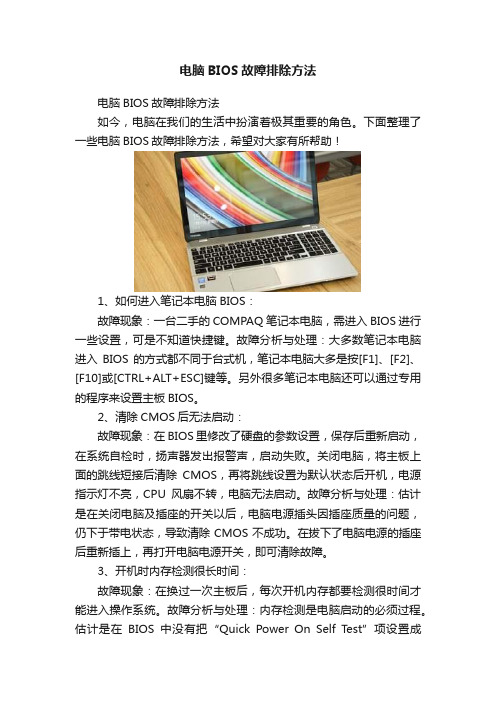
电脑BIOS故障排除方法电脑BIOS故障排除方法如今,电脑在我们的生活中扮演着极其重要的角色。
下面整理了一些电脑BIOS故障排除方法,希望对大家有所帮助!1、如何进入笔记本电脑BIOS:故障现象:一台二手的COMPAQ笔记本电脑,需进入BIOS进行一些设置,可是不知道快捷键。
故障分析与处理:大多数笔记本电脑进入BIOS的方式都不同于台式机,笔记本电脑大多是按[F1]、[F2]、[F10]或[CTRL+ALT+ESC]键等。
另外很多笔记本电脑还可以通过专用的程序来设置主板BIOS。
2、清除CMOS后无法启动:故障现象:在BIOS里修改了硬盘的参数设置,保存后重新启动,在系统自检时,扬声器发出报警声,启动失败。
关闭电脑,将主板上面的跳线短接后清除CMOS,再将跳线设置为默认状态后开机,电源指示灯不亮,CPU风扇不转,电脑无法启动。
故障分析与处理:估计是在关闭电脑及插座的开关以后,电脑电源插头因插座质量的问题,仍下于带电状态,导致清除CMOS不成功。
在拔下了电脑电源的插座后重新插上,再打开电脑电源开关,即可清除故障。
3、开机时内存检测很长时间:故障现象:在换过一次主板后,每次开机内存都要检测很时间才能进入操作系统。
故障分析与处理:内存检测是电脑启动的必须过程。
估计是在BIOS中没有把“Quick Power On Self Test”项设置成“Enable”,这样内存就会自检3次。
将其设置为“Disable”然后保存退出,这样启动时就可以快速的进行内存检测了。
4、BIOS不能设置:故障现象:电脑开机后进入BIOS设置程序,除了可以设置“用户口令”、“保存修改退出”和“不保存退出”3项外,其余各项均无法进入。
故障分析与处理:出现这种现象估计是CMOS被破坏了,可以尝试放电处理,如果CMOS放电后故障还不能解决,也可尝试升级BIOS。
如果故障仍然存在,则可能是CMOS存储器有问题,将其更换后即可。
5、刷新BIOS后电脑不正常:故障现象:一台电脑在刷新BIOS后可以启动,但有时还没有完就死机了,或在进入操作系统的时候就会死机。
主板bios自检错误代码大全
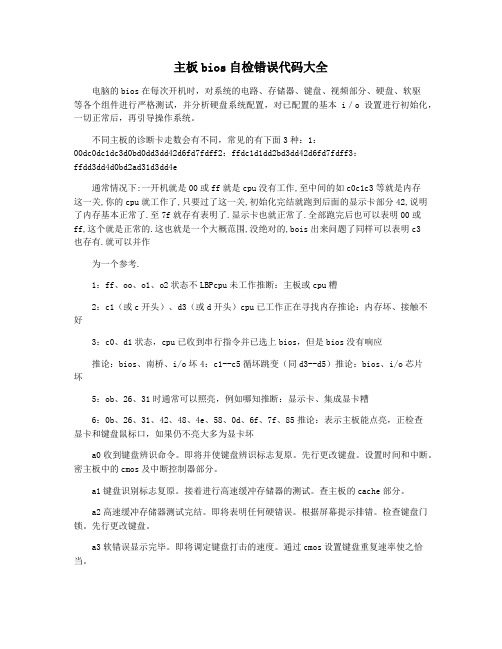
主板bios自检错误代码大全电脑的bios在每次开机时,对系统的电路、存储器、键盘、视频部分、硬盘、软驱等各个组件进行严格测试,并分析硬盘系统配置,对已配置的基本i/o设置进行初始化,一切正常后,再引导操作系统。
不同主板的诊断卡走数会有不同,常见的有下面3种:1:00dc0dc1dc3d0bd0dd3dd42d6fd7fdff2:ffdc1d1dd2bd3dd42d6fd7fdff3:ffdd3dd4d0bd2ad31d3dd4e通常情况下:一开机就是00或ff就是cpu没有工作,至中间的如c0c1c3等就是内存这一关,你的cpu就工作了,只要过了这一关,初始化完结就跑到后面的显示卡部分42,说明了内存基本正常了.至7f就存有表明了.显示卡也就正常了.全部跑完后也可以表明00或ff,这个就是正常的.这也就是一个大概范围,没绝对的,bois出来问题了同样可以表明c3也存有.就可以并作为一个参考.1:ff、oo、o1、o2状态不LBPcpu未工作推断:主板或cpu糟2:c1(或c开头)、d3(或d开头)cpu已工作正在寻找内存推论:内存坏、接触不好3:c0、d1状态,cpu已收到串行指令并已选上bios,但是bios没有响应推论:bios、南桥、i/o坏4:c1--c5循坏跳变(同d3--d5)推论:bios、i/o芯片坏5:ob、26、31时通常可以照亮,例如哪知推断:显示卡、集成显卡糟6:0b、26、31、42、48、4e、58、0d、6f、7f、85推论:表示主板能点亮,正检查显卡和键盘鼠标口,如果仍不亮大多为显卡坏a0收到键盘辨识命令。
即将并使键盘辨识标志复原。
先行更改键盘。
设置时间和中断。
密主板中的cmos及中断控制器部分。
a1键盘识别标志复原。
接着进行高速缓冲存储器的测试。
查主板的cache部分。
a2高速缓冲存储器测试完结。
即将表明任何硬错误。
根据屏幕提示排错。
检查键盘门锁。
先行更改键盘。
bios设置不当引起的故障

bios设置不当引起的故障以下是店铺为你整理的bios设置不当引起的故障排查案例,供大家参考和学习.主板的故障千奇百怪,虽然大部分时候电脑无法正常启动是由主板硬件损坏所导致的,但由于设置不当所造成的无法正常启动故障也不少见。
我们知道,主板的BIOS也是整个系统的BIOS,如果设置不当,便可以出现这样那样的问题。
例如在安装Windows 98时,将BIOS中"BIOS Features Setup"(BIOS功能设置)中的"Virus Warning"(病毒警告)选项由"Disabled"(禁止)设置成"Enabled"(允许)后,在安装Win98初始阶段,屏幕上突然出现一个黑色矩形区域,像是有什么提示,随后就停止安装了。
这时我们只要将这一选项设置为"Disabled"(禁止)即可解决问题。
又倒如,CMOS参数丢失,开机后提示"CMOS Battery State Low",有时可以启动,使用一段时间后死机。
这就说明主板上的电池没有电了,这时我们只需要更换电池即可以解决。
但也有许多时候,我们在更换电池或生新设置BIOS后,无法解决问题。
其这出现这种故障,无非就是由以下几点原因造成的。
一、CMOS设置在更换电池不久后便无法保存故障现象:一台奔腾4 2.4GHz电脑,搭配了华硕865PE芯片组的主板。
使用三年多没有出现任何问题。
最近开机后发现时钟无法保存,进入CMOS重新设置时间后,再次断电开机会,时钟仍然归零。
于是,认为主板的电池用尽,重新换电池后,使用不到一个月再次出现此故障。
故障原因:一般是由于主板电池电压不足造成处理办法:更换电池即可。
如果有的主板电池更换后,还不能解决问题,应该首先检查主板CMOS跳线是否有问题,有时候因为将主板上的CMOS跳线错设为清除选项、或者设置成外接电池,也会使得CMOS数据无法保存。
如何知道BIOS是否损坏?
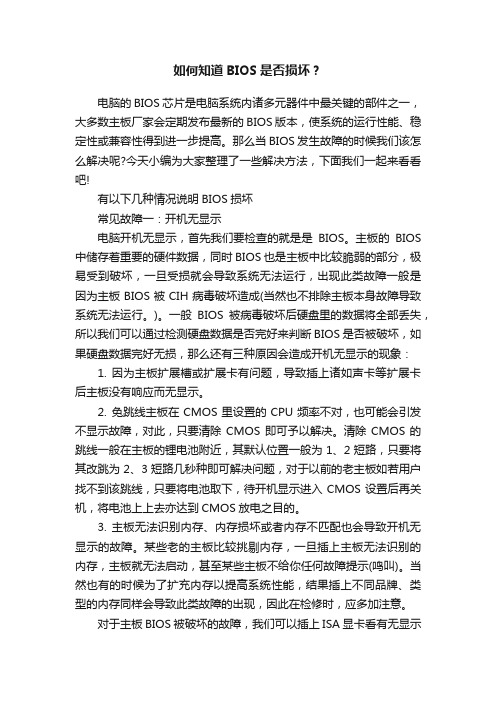
如何知道BIOS是否损坏?电脑的BIOS芯片是电脑系统内诸多元器件中最关键的部件之一,大多数主板厂家会定期发布最新的BIOS版本,使系统的运行性能、稳定性或兼容性得到进一步提高。
那么当BIOS发生故障的时候我们该怎么解决呢?今天小编为大家整理了一些解决方法,下面我们一起来看看吧!有以下几种情况说明BIOS损坏常见故障一:开机无显示电脑开机无显示,首先我们要检查的就是是BIOS。
主板的BIOS 中储存着重要的硬件数据,同时BIOS也是主板中比较脆弱的部分,极易受到破坏,一旦受损就会导致系统无法运行,出现此类故障一般是因为主板BIOS被CIH病毒破坏造成(当然也不排除主板本身故障导致系统无法运行。
)。
一般BIOS被病毒破坏后硬盘里的数据将全部丢失,所以我们可以通过检测硬盘数据是否完好来判断BIOS是否被破坏,如果硬盘数据完好无损,那么还有三种原因会造成开机无显示的现象:1. 因为主板扩展槽或扩展卡有问题,导致插上诸如声卡等扩展卡后主板没有响应而无显示。
2. 免跳线主板在CMOS里设置的CPU频率不对,也可能会引发不显示故障,对此,只要清除CMOS即可予以解决。
清除CMOS的跳线一般在主板的锂电池附近,其默认位置一般为1、2短路,只要将其改跳为2、3短路几秒种即可解决问题,对于以前的老主板如若用户找不到该跳线,只要将电池取下,待开机显示进入CMOS设置后再关机,将电池上上去亦达到CMOS放电之目的。
3. 主板无法识别内存、内存损坏或者内存不匹配也会导致开机无显示的故障。
某些老的主板比较挑剔内存,一旦插上主板无法识别的内存,主板就无法启动,甚至某些主板不给你任何故障提示(鸣叫)。
当然也有的时候为了扩充内存以提高系统性能,结果插上不同品牌、类型的内存同样会导致此类故障的出现,因此在检修时,应多加注意。
对于主板BIOS被破坏的故障,我们可以插上ISA显卡看有无显示(如有提示,可按提示步骤操作即可。
),倘若没有开机画面,你可以自己做一张自动更新BIOS的软盘,重新刷新BIOS,但有的主板BIOS 被破坏后,软驱根本就不工作,此时,可尝试用热插拔法加以解决(我曾经尝试过,只要BIOS相同,在同级别的主板中都可以成功烧录。
10种常见BIOS报错故障解决方法
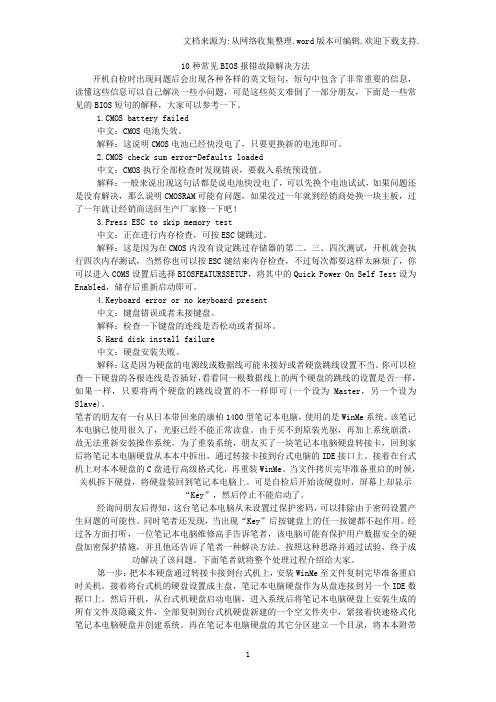
10种常见BIOS报错故障解决方法开机自检时出现问题后会出现各种各样的英文短句,短句中包含了非常重要的信息,读懂这些信息可以自己解决一些小问题,可是这些英文难倒了一部分朋友,下面是一些常见的BIOS短句的解释,大家可以参考一下。
1.CMOS battery failed中文:CMOS电池失效。
解释:这说明CMOS电池已经快没电了,只要更换新的电池即可。
2.CMOS check sum error-Defaults loaded中文:CMOS执行全部检查时发现错误,要载入系统预设值。
解释:一般来说出现这句话都是说电池快没电了,可以先换个电池试试,如果问题还是没有解决,那么说明CMOSRAM可能有问题,如果没过一年就到经销商处换一块主板,过了一年就让经销商送回生产厂家修一下吧!3.Press ESC to skip memory test中文:正在进行内存检查,可按ESC键跳过。
解释:这是因为在CMOS内没有设定跳过存储器的第二、三、四次测试,开机就会执行四次内存测试,当然你也可以按ESC键结束内存检查,不过每次都要这样太麻烦了,你可以进入COMS设置后选择BIOSFEATURSSETUP,将其中的Quick Power On Self Test设为Enabled,储存后重新启动即可。
4.Keyboard error or no keyboard present中文:键盘错误或者未接键盘。
解释:检查一下键盘的连线是否松动或者损坏。
5.Hard disk install failure中文:硬盘安装失败。
解释:这是因为硬盘的电源线或数据线可能未接好或者硬盘跳线设置不当。
你可以检查一下硬盘的各根连线是否插好,看看同一根数据线上的两个硬盘的跳线的设置是否一样,如果一样,只要将两个硬盘的跳线设置的不一样即可(一个设为Master,另一个设为Slave)。
笔者的朋友有一台从日本带回来的康柏1400型笔记本电脑,使用的是WinMe系统。
bios电路故障检测与维修方法
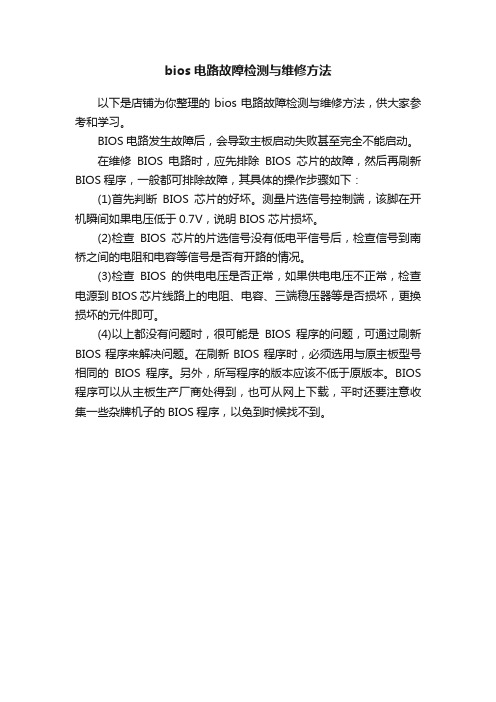
bios电路故障检测与维修方法
以下是店铺为你整理的bios电路故障检测与维修方法,供大家参考和学习。
BIOS电路发生故障后,会导致主板启动失败甚至完全不能启动。
在维修BIOS电路时,应先排除BIOS芯片的故障,然后再刷新BIOS程序,一般都可排除故障,其具体的操作步骤如下:
(1)首先判断BIOS芯片的好坏。
测量片选信号控制端,该脚在开机瞬间如果电压低于0.7V,说明BIOS芯片损坏。
(2)检查BIOS芯片的片选信号没有低电平信号后,检查信号到南桥之间的电阻和电容等信号是否有开路的情况。
(3)检查BIOS的供电电压是否正常,如果供电电压不正常,检查电源到BIOS芯片线路上的电阻、电容、三端稳压器等是否损坏,更换损坏的元件即可。
(4)以上都没有问题时,很可能是BIOS程序的问题,可通过刷新BIOS程序来解决问题。
在刷新BIOS程序时,必须选用与原主板型号相同的BIOS程序。
另外,所写程序的版本应该不低于原版本。
BIOS 程序可以从主板生产厂商处得到,也可从网上下载,平时还要注意收集一些杂牌机子的BIOS程序,以免到时候找不到。
当BIOS出现故障时我们怎么修复?
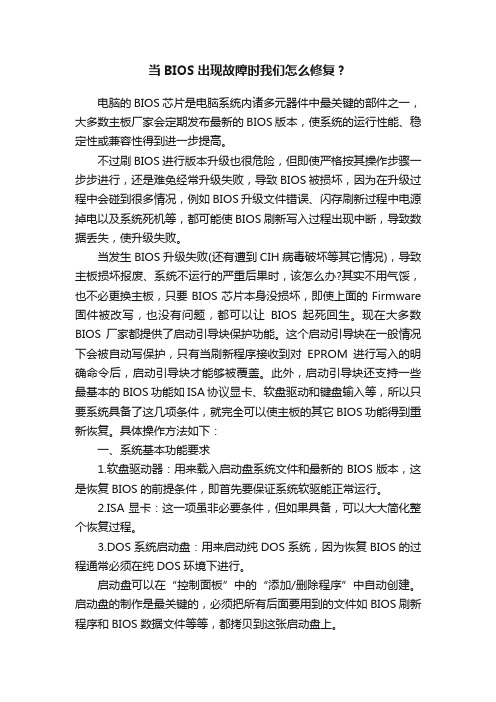
当BIOS出现故障时我们怎么修复?电脑的BIOS芯片是电脑系统内诸多元器件中最关键的部件之一,大多数主板厂家会定期发布最新的BIOS版本,使系统的运行性能、稳定性或兼容性得到进一步提高。
不过刷BIOS进行版本升级也很危险,但即使严格按其操作步骤一步步进行,还是难免经常升级失败,导致BIOS被损坏,因为在升级过程中会碰到很多情况,例如BIOS升级文件错误、闪存刷新过程中电源掉电以及系统死机等,都可能使BIOS刷新写入过程出现中断,导致数据丢失,使升级失败。
当发生BIOS升级失败(还有遭到CIH病毒破坏等其它情况),导致主板损坏报废、系统不运行的严重后果时,该怎么办?其实不用气馁,也不必更换主板,只要BIOS芯片本身没损坏,即使上面的Firmware 固件被改写,也没有问题,都可以让BIOS起死回生。
现在大多数BIOS厂家都提供了启动引导块保护功能。
这个启动引导块在一般情况下会被自动写保护,只有当刷新程序接收到对EPROM进行写入的明确命令后,启动引导块才能够被覆盖。
此外,启动引导块还支持一些最基本的BIOS功能如ISA协议显卡、软盘驱动和键盘输入等,所以只要系统具备了这几项条件,就完全可以使主板的其它BIOS功能得到重新恢复。
具体操作方法如下:一、系统基本功能要求1.软盘驱动器:用来载入启动盘系统文件和最新的BIOS版本,这是恢复BIOS的前提条件,即首先要保证系统软驱能正常运行。
2.ISA显卡:这一项虽非必要条件,但如果具备,可以大大简化整个恢复过程。
3.DOS系统启动盘:用来启动纯DOS系统,因为恢复BIOS的过程通常必须在纯DOS环境下进行。
启动盘可以在“控制面板”中的“添加/删除程序”中自动创建。
启动盘的制作是最关键的,必须把所有后面要用到的文件如BIOS刷新程序和BIOS数据文件等等,都拷贝到这张启动盘上。
二、在ISA显卡下恢复如果主板上有ISA插槽,使用一块ISA显卡(现在可能不太好找)可以更方便地恢复BIOS。
BIOS电路出现故障了怎么办
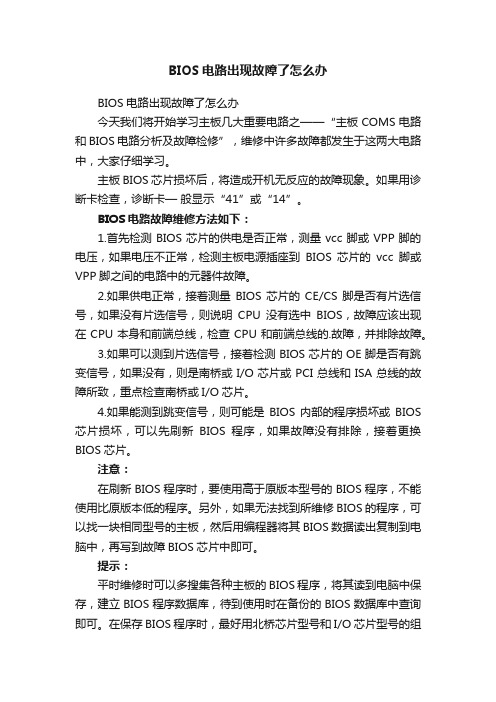
BIOS电路出现故障了怎么办BIOS电路出现故障了怎么办今天我们将开始学习主板几大重要电路之——“主板COMS电路和BIOS电路分析及故障检修”,维修中许多故障都发生于这两大电路中,大家仔细学习。
主板BIOS芯片损坏后,将造成开机无反应的故障现象。
如果用诊断卡检查,诊断卡—般显示“41”或“14”。
BIOS电路故障维修方法如下:1.首先检测BIOS芯片的供电是否正常,测量vcc脚或VPP脚的电压,如果电压不正常,检测主板电源插座到BIOS芯片的vcc脚或VPP脚之间的电路中的元器件故障。
2.如果供电正常,接着测量BIOS芯片的CE/CS脚是否有片选信号,如果没有片选信号,则说明CPU没有选中BIOS,故障应该出现在CPU本身和前端总线,检查CPU和前端总线的.故障,并排除故障。
3.如果可以测到片选信号,接着检测BIOS芯片的OE脚是否有跳变信号,如果没有,则是南桥或I/O芯片或PCI总线和ISA总线的故障所致,重点检查南桥或I/O芯片。
4.如果能测到跳变信号,则可能是BIOS内部的程序损坏或BIOS 芯片损坏,可以先刷新BIOS程序,如果故障没有排除,接着更换BIOS芯片。
注意:在刷新BIOS程序时,要使用高于原版本型号的BIOS程序,不能使用比原版本低的程序。
另外,如果无法找到所维修BIOS的程序,可以找一块相同型号的主板,然后用编程器将其BIOS数据读出复制到电脑中,再写到故障BIOS芯片中即可。
提示:平时维修时可以多搜集各种主板的BIOS程序,将其读到电脑中保存,建立BIOS程序数据库,待到使用时在备份的BIOS数据库中查询即可。
在保存BIOS程序时,最好用北桥芯片型号和I/O芯片型号的组合作为BIOS数据文件名。
- 1、下载文档前请自行甄别文档内容的完整性,平台不提供额外的编辑、内容补充、找答案等附加服务。
- 2、"仅部分预览"的文档,不可在线预览部分如存在完整性等问题,可反馈申请退款(可完整预览的文档不适用该条件!)。
- 3、如文档侵犯您的权益,请联系客服反馈,我们会尽快为您处理(人工客服工作时间:9:00-18:30)。
2短:内存ECC较验错误。在CMOS Setup中将内存关于ECC校验的选项设为Disabled就可以解决,不过最根本的解决办法还是更换一条内存。
3短:系统基本内存(第1个64kB)检查失败。换内存。
4短:系统时钟出错。
5短:中央处理器(CPU)错误。
6短:键盘控制器错误。
不过这种情况在INTEL和技嘉的某类主板上,如果系统出现“嘀嘀…”连续短鸣声,并不是电源故障,而是内存故障报警,这一点需要注意。
2.“呜啦呜啦”的救护车声,伴随着开机长响不停
这种情况是CPU过热的系统报警声,大多是因为在为主机内部除尘,打扫CPU散热器或者是因为更换了新的CPU风扇,因为安装不到位,CPU散热器与CPU接触不牢,有一定的空间或其间加有杂物,导致CPU发出的热量无法正常散出,一开机CPU就高达80-90℃。如果是PIII以下的CPU,因为CPU的温度测试是采用靠近CPU附近的温度探头来采集的,显示的温度数值与CPU实际的温度数值有一定的误差,大约有10-20℃的差别。而PIV的CPU的温度传感器是集成在CPU内部,这时系统显示的CPU温度比较准确。一般主机只要一开机,系统提示的CPU温度就在50℃左右,这是正常的。
3短1短2短:主DMA寄存器错误
3短1短3短:主中断处理寄存器错误
3短1短4短:从中断处理寄存器错误
3短2短4短:键盘控制器错误
3短1短3短:主中断处理寄存器错误
3短4短2短:显示错误
3短4短3短:时钟错误
4短2短2短:关机错误
4短2短3短:A20门错误
4短2短4短:保护模式中断错误
3.“嘀…嘀…”的连续有间隔的长音。
这是内存报警的声音,一般是内存松动,内存的金手指与内存插槽接触不良,内存的金手指氧化,内存的某个芯片有故障等原因。
4.“嘀…,嘀嘀”一长两短的连续鸣叫
这是显卡报警,一般是显卡松动,显卡损坏,或者主板的显卡供电部分有故障。
5.“嘟嘟”两声长音后没有动静,过一会儿会听到“咯吱咯吱”的读软驱的声音。
1短 系统启动正常
1短1短2短 主板错误
1短1短4短 ROM BIOS校验错误
1短2短2短 DMA初始化失败
1短3短1短 RAM刷新错误
1短3短3短 基本内存错误
1短4短2短 基本内存校验错误
1短4短4短 EISA NMI口错误
3短1短1短 从DMA寄存器错误
3短1短3短 主中断处理寄存器错误
2)AMI的BIOS设定为:
1短:内存刷新故障。
2短:内存ECC校验错误。
3短:系统基本内存检查失败。
4短:系统时钟出错。
5短:CPU出现错误。
6短:键盘控制器错误。
7短:系统实模式错误。
8短:显示内存错误。
9短:BIOS芯片检验错误。
1长3短:内存错误。
BIOS自检响铃含义
一、Award BIOS自检响铃含义:
1短:系统正常启动。恭喜,你的机器没有任何问题。
2短:常规错误,请进入CMOS Setup,重新设置不正确的选项。
1长1短:RAM或主板出错。换一条内存试试,若还是不行,只好更换主板。
1长2短:显示器或显示卡错误。
1长3短:键盘控制器错误。检查主板。
4短3短4短 时钟错误
4短4短2短 并行口错误
主板报警声音详解
1)AWARD的BIOS设定为:
长声不断响:内存条未插紧。
2短:系统正常启动。
2短:CMOS设置错误,需重新设置。
1长1短:内存或主板错误。
1长2短:显示器或显卡错误。
1长3短:键盘控制器错误。
1长9短:主板BIOS的FLASH RAM或EPROM错误。
3短2短4短 键盘控制器错误
3短4短2短 显示错误
4短2短2短 关机错误
4短2短4短 保护模式中断错误
4短3短3短 时钟2错误
4短4短1短 串行口错误
4短4短3短 数字协处理器错误
1短1短1短 系统加电初始化失败
1短1短3短 CMOS或电池失效
1短2短1短 系统时钟错误
1短2短3短 DMA页寄存器错误
1短2短3短:DMA页寄存器错误
1短3短1短:RAM刷新错误
1短3短2短:基本内存错误
1短4短1短:基本内存地址线错误
1短4短2短:基本内存校验错误
1短4短3短:EISA时序器错误
1短4短4短:EISA NMI口错误
2短1短1短:前64K基本内存错误
3短1短1短:DMA寄存器错误
7短:系统实模式错误,不能切换到保护模式。
8短:显示内存错误。显示内存有问题,更换显卡试试。
9短:ROM BIOS检验和错误。
1长3短:内存错误。内存损坏,更换即可。
1长8短:显示hoenix BIOS自检响铃含义:
自检响铃 自检响铃含义
电脑开机一般正常的都一清脆的一声’滴‘声,如果我们发现声音不对,多数情况下我们可以通过声音的不同,判断电脑那些硬件区域出现了问题。
比如开机电脑一直滴,滴的响,故障可能是内存接触不良或损坏等,下面电脑百事网将为大家详细的介绍电脑可能出现的声音和出现的故障。
电脑开机出现的声音那是BIOS自检时查出故障所发出的声音提示。
1短3短2短 基本内存错误
1短4短1短 基本内存地址线错误
1短4短3短 EISA时序器错误
2短1短1短 前64K基本内存错误
3短1短2短 主DMA寄存器错误
3短1短4短 从中断处理寄存器错误
3短3短4短 屏幕存储器测试失败
3短4短3短 时钟错误
4短2短3短 A20门错误
4短3短1短 内存错误
如果有图像显示会提示系统将从软驱启动,正在读取软盘。如果软驱中没有软盘,系统会提示没有系统无法启动,系统挂起。
6.在WIN系统下按“Caps Lock”和“Num Lock”与“Scroll Lock”这三个键时,主机的PC喇叭有“嘀”的类似按键音。
例如三帝的PV40ML,这种情况是主板的一种提示功能,提示用户改变了键盘的输入状态,不是故障。但是因为有的人不明白其中缘伪,便认为是主板有问题。
1长9短:主板Flash RAM或EPROM错误,BIOS损坏。换块Flash RAM试试。
不断地响(长声):内存条未插紧或损坏。重插内存条,若还是不行,只有更换一条内存。
不停地响:电源、显示器未和显示卡连接好。检查一下所有的插头。
重复短响:电源有问题。
无声音无显示:电源有问题。
二、AMI BIOS自检响铃含义:
7.短促“嘀”的一声
一般情况下,这是系统自检通过,系统正常启动的提示音。不过,有的主板自检通过时,没有这种提示音,什么声音也没有。还要注意,有的主板自检的时间可能较长,会等五六秒钟后才会听到“嘀”的一声,需要有点耐心。
1长8短:显示器数据线或显卡未插好。
3)Phoenix的BIOS自检响铃及其意义
1短 系统启动正常
1短1短1短:系统加电初始化失败
1短1短2短:主板错误
1短1短3短:CMOS或电池失效
1短1短4短:ROM BIOS校验错误
1短2短1短:系统时钟错误
1短2短2短:DMA初始化失败
4短3短1短:内存错误
4短3短3短:时钟2错误
4短3短4短:时钟错误
4短4短1短:串行口错误
4短4短2短:并行口错误
4短4短3短:数字协处理器错误
4)兼容BIOS报警音代码
1短:系统正常
2短:系统加电自检(POST)失败
1长:电源错误,如果无显示,则为显示卡错误
1长1短:主板错误
1长2短:显卡错误
1短1短1短:电源错误
3长1短:键盘错误
在维修电脑的时候,我们会经常遇到开机时,BIOS的错误提示声音,如果我们熟悉这些声音的缘由,那我们排除电脑故障时就非常方便,能够在最短的时间内解决问题。
1、“嘀嘀…”连续的短音
一般情况下常见于主机的电源有问题。不过有时候电源输出电压偏低时,主机并不报警,但是会出现硬盘丢失,光驱的读盘性能差,经常死机的情况。当出现这些情况时,最好检查一下各路电压的输出,是否偏低,当+5V和+12V低于10%时,就会不定期的出现上述的问题。因为电源有电压输出,经常会误以为主板的问题或硬盘问题,而浪费好多时间。造成输出电压偏低的原因是输出部分的滤波电容失容或漏液造成的,直流成份降低时,电源中的高频交流成份加大,会干扰主板的正常工作,造成系统不稳定,容易出现死机或蓝屏现象。
